Számítási és előrefizetés 1c szin szerk 8
A magyar jog szerint, az alkalmazottak bérét kell kiadni sem ritkábban, mint kéthetente egyszer. Mert ez a program az 1C: fizetés és személyzeti közintézmények 8 (3-as verzió) és az 1C fizetés, személyügy 8 (3-as verzió) van egy mechanizmus a számítási és fizetési előleg, majd fizetni. Szoftver támogatja három változatban eredményszemléletű előre: egy fix összeg egy bizonyos százalékát a viteldíj és fizetési első felében a hónapban.
előzetes számítás opció be van állítva a „Recruitment”. Szeretném megjegyezni, hogy a beállítás, hogy a munkavállaló, és nem az egyén. Ez azt jelenti, hogy az egyén képes venni az alapállás és a munka a belső részmunkaidőben, miközben lehet adni a különböző előre az egyes tevékenységeket.
Ezt a cikket szentel az egész ciklust a telepítés szükséges beállításokat, és eredményszemléletű előre munkavállaló számítás első felében a hónap, és a végén ezt a cikket, én is, hogy a helyfoglalás másik, egyszerűbb módja előleg - egy fix összeget.
Pre minden lehetőséget meg kell állítani azt az időpontot, amely előre fizetendő és fizetését. Ehhez menj a hivatkozás „lényeges elemeit az” a „beállítások”:
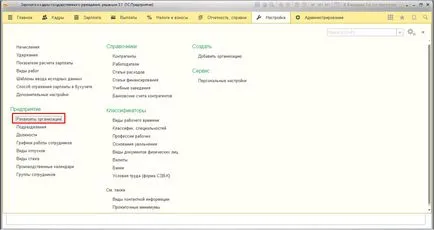
A következő ablak jelenik meg:
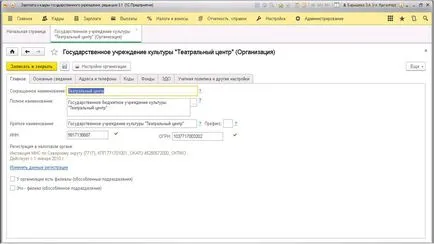
Menj az utolsó lapon van egy hivatkozás fogja használni, az alábbiak szerint:
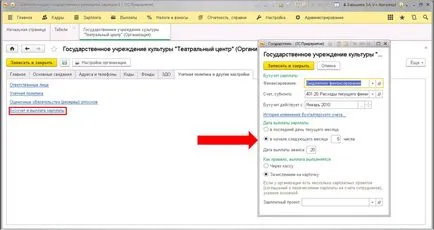
Miután beállította a dátumot, az előleg megkezdi munkáját egy új munkavállalói kézikönyv „munkavállalók”:
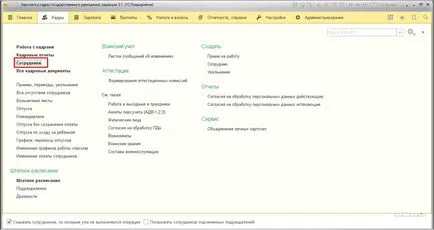
Megnyomása után az „Új” gombra a munkavállalók jegyzékét:
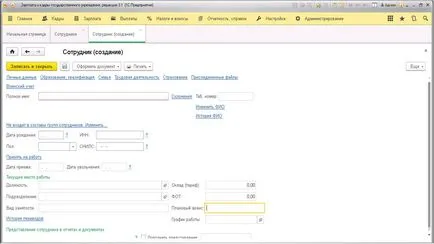
Töltse ki az űrlapot, amely tartalmazza az adatokat, majd hozzon létre egy dokumentumot, amely a „Foglalkoztatás”:
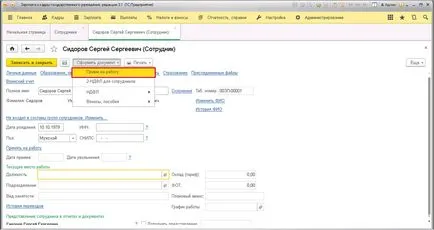
Az űrlapot, és töltse ki a szükséges mezőket:
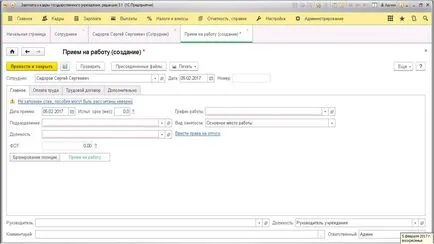
Ezután lépni a szakasz „Javadalmazási”. Ebben a kiviteli alakban, és szerelt előre számítás:
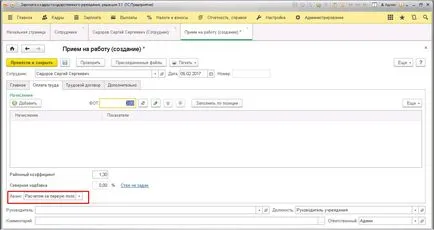
Szoftver eszköz automatikusan beállítja a lehetőséget kiszámításának előre - „fizetési első felében a hónap,” ha szükséges, akkor választhat más számítási lehetőségeket nyújt a program:
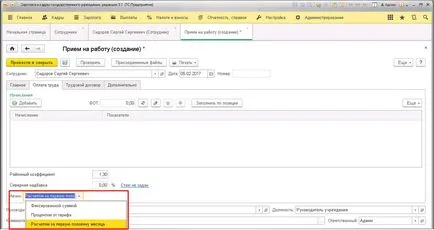
Elfogadása után egy új alkalmazott, az összes információt lépett és tárolják, a létrehozni kívánt dokumentumokat a munkaidő. A papír kiválasztása kiszámításához az első felében a hónapban, akkor meg kell adnia a munkaidő számviteli dokumentumok partíció 15 napon keresztül. Meg tudod csinálni a dokumentum „Report Card”:
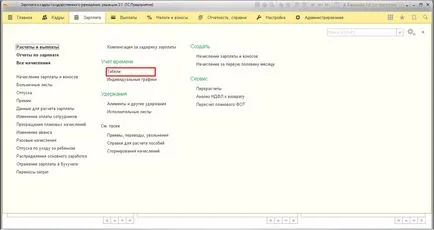
Kattintson a „Start” a listán, hozzon létre egy új dokumentumot:
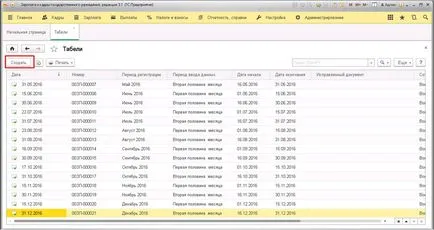
Változás kellékek „Adatok” nézni „Az első felében a hónap”:
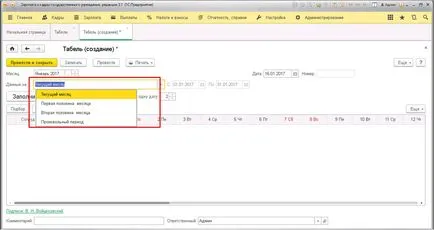
Aztán meg: „Fill” gép fogja képezni alkalmazottai munkaidő szerint a gyártási naptár és ütemezését. Hadd hívjam fel a figyelmet arra, hogy az intézményt kell kiegészíteni és frissíteni a munkarend (teli évente egyszer).
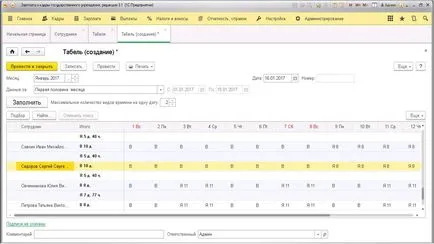
Folytassa közvetlenül a számítás az előleg. A „fizetés” részt, hozzon létre egy új dokumentumot „Charge az első felében a hónap”:
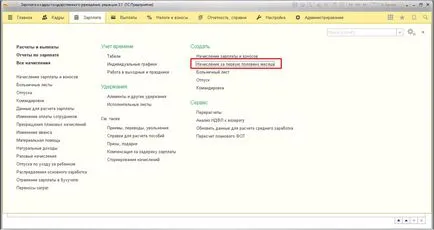
Ki kell választania egy hónap eredményszemléletű, majd a gombot „Fill”, automatikusan létrehozzák a dokumentumot:
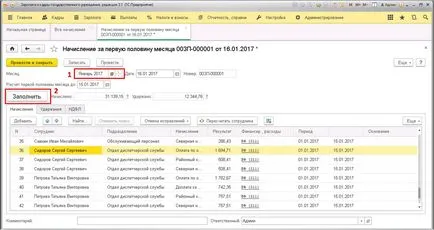
Kereseti előre felett most előleget alkalmazottak. A cikk elején, amikor telepíti az időpontot bérfizetés és az előleget is választották ezt a fizetési módot „jóváírják a kártya” megjelölése nélkül fizetést projekt. Az előleg és a dokumentumot „Statement of transzferek számlák.” Illetve, a fizetési cash használt dokumentum „Nyilatkozat a pénztáros”, és ha az átadás végrehajtása a számlák létre a fizetést projekt a szervezet - „Nyilatkozat a bank.”
Minden munkavállaló köteles megjelölni, hogy milyen típusú fizetést. Ez történhet egy hivatkozásra a kártyáról, az alábbiak szerint:
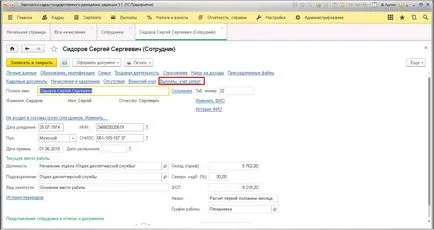
Állítsa a kapcsolót a kívánt pozícióba, és adja meg a munkavállaló bankszámlájára:
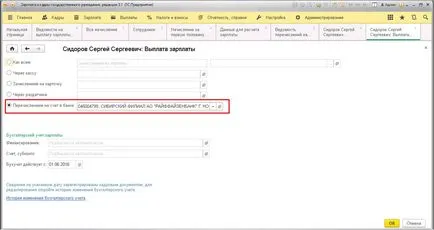
Ha a beállítások vannak telepítve, hozzon létre egy dokumentumot „Statement of átutalás a számlák”:
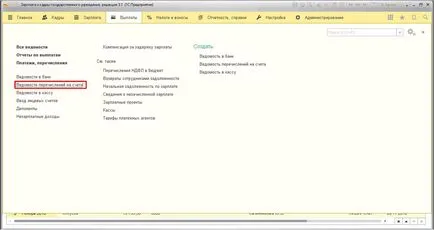
Kattintson a „Create” egy új lapot. A dokumentum a „havi kifizetések” sort írnak az aktuális hónap, és módosítsa a kellékeket „Pay” kinevezése „Advance”:
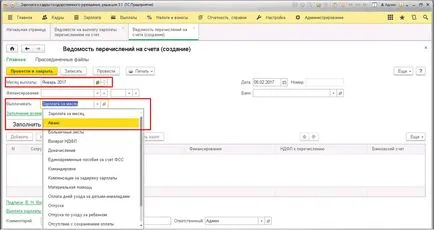
Ismét használja a gombot „Fill”. Töltik ki a munkavállalók, akik úgy döntöttek, a választás „fizetés átutalással bankszámlára.”
Under kellékek „Pay” beállíthatja a részesedése a fizetési összegek díj (kamat), amely tele lesz lapot. Ahhoz, hogy hozzon létre egy nyilatkozatot az előleget kell megállapítani a 100 százalék:
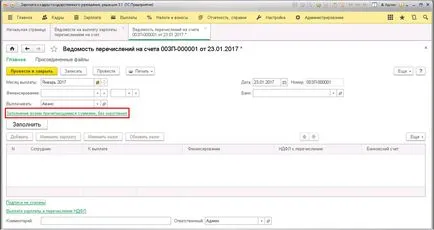
Azt is szeretném megemlíteni, hogy amennyiben az intézmény mellett szabványos díjak vannak más, akkor be kell állítani a számítás oly módon, hogy azok is szerepel a számításban az előleg:

A forma, válassza ki a kívánt listát díjak:
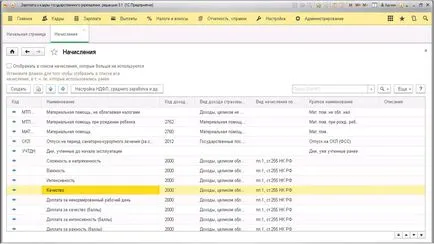
Az alsó vonal alakja számítás flag beállított kellékek „kiszámítása a számítás első felében a hónap”:
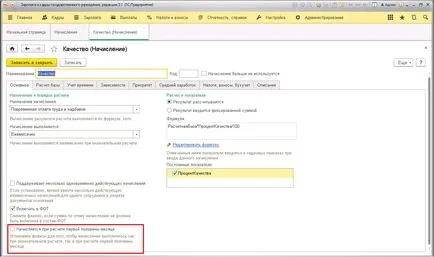
Ebben a cikkben a szükséges beállításokat, és szükséges dokumentumok számításban figyelembe vett előleget változata a „kiszámítása az első felében a hónapban.”
Végezetül azt szeretném hozzátenni, hogy a szoftver, ráadásul a figyelmet a lehetőségek kiszámításához az előleg gyakran használják változata a „rögzített összeg”. Ha ezt a lehetőséget választja eredményszemléletű előre, a további dokumentumok az üzembe helyezés idejét és a töltés nem azonnal bevezetni keletkezett fizetési dokumentumot.

